
- •1.2 Основные технические характеристики
- •1.6 Меры безопасности при работе с изделием
- •1.7 Подготовка к работе
- •1.8 Порядок работы
- •3) Для людей с высоким уровнем технической грамотности:
- •1.10 Свидетельство о приемке
- •1.11 Гарантийное обязательство
- •2.3 Меры предосторожности при обращения с ту
- •2.6 Порядок работы
- •2.7 Гарантийные обязательства
- •3.2 Особенности пользовательского интерфейса
- •3.3 Требования к компьютеру и операционной системе
- •3.4 Описание программного продукта для пользователей с низким уровнем технической грамотности
- •3.5 Описание программного продукта для пользователей со среднем уровнем технической грамотности
- •3.6 Описание программного продукта для пользователей с высоким уровнем технической грамотности
- •Личные рекомендации общего плана
3.3 Требования к компьютеру и операционной системе
Microsoft® Windows® 8, 7, Vista® (32-Bit и 64-Bit), XP (32-Bit)
Минимальные системные требования:
Процессор: Двухъядерный процессор 2,0 ГГц
Оперативная память: 1 Гб
Графическая карта: Встроенная графическая карта с поддержкой разрешения экрана минимум 1024 x 768
Звуковая карта: Встроенная звуковая карта
Память на жестком диске: 2 ГБ свободного дискового пространства для установки программы
Оптический привод: DVD-привод (исключительно для инсталляции программы с диска)
Рекомендуемые системные характеристики:
Процессор: Intel® Core™ 2 Quad-Core-процессор 2,83 ГГц (рекомендуется Intel® Core™ i7)или AMD® Quad-Core-процессор 2,8 ГГц
Графическая карта: Графическая карта с собственной памятью мин. 512 МБ VRAM
*Для ускоренного AVCHD-экспорта: NVIDIA® GeForce® 8000-ой серии и лучше (CUDA™) или AMD® Radeon™ 5000-ой серии и лучше (AMD®/OpenCL™) или Intel® Quick Sync Video
Звуковая карта: Рекомендована многоканальная звуковая карта, подходящая для Surround звука
Оптический привод: Пишущий Blu-ray привод для создания Blu-ray дисков™
3.4 Описание программного продукта для пользователей с низким уровнем технической грамотности
Создание нового проекта начинается с диалогового окна, где выбирается нужный пресет (предустановка) либо изменяется существующий.

Рисунок 18-Создание нового проекта
Каждый проект может состоять из нескольких фильмов. Фильмами в программе называются таймлинии, которых может быть несколько (ограничений нет). Фильмы располагаются в окне таймлинии под своими одноимёнными вкладками.

Рисунок 19 -Вкладка
Каждый фильм (таймлиния) может иметь свои настройки и параметры. Эти параметры можно изменить как угодно, выбрав нужное количество треков или создав любой размер кадра с любой его частотой.
Имеющийся фильм (таймлинию) можно соединить с другим фильмом (таймлинией). Таким образом, «Фильм» здесь — это почти полная копия вложенных таймлиний, которые имеются в некоторых професcиональных видеоредакторах.

Рисунок 20- Соединение фильма
Здесь так же, как и во всех программах, большинство важных операций вынесено в контекстное меню, вызываемое щелчком правой кнопки мыши на одном из клипов.

Рисунок 21- Стабилизация картинки
При изучении программы данное меню в первую очередь заинтересовало имеющейся здесь командой Стабилизация картинки. Действительно, в эпоху, когда любой карманный гаджет оснащён камерой без стабилизатора, обойтись без компенсации дрожания невозможно. Анализ движения в кадре программа производит в отдельном окне, где имеется несколько инструментов для управления параметрами стабилизации.
Наверное, ни одна любительская программа не обходится нынче без инструмента, облегчающего какую-то монотонную работу. Проще говоря — без модуля автоматического монтажа. Разумеется, никакой подрезки клипов программа не производит. Имеющийся в Magix Video Deluxe модуль предназначен главным образом для создания слайд-шоу из фотографий, так как умение его ограничивается автоматической вставкой переходов и фильтров к имеющемуся на таймлинии материалу.

Рисунок 22- Вкладка для создания слайд-шоу
3.5 Описание программного продукта для пользователей со среднем уровнем технической грамотности
Каждый фильм (таймлиния) может иметь свои настройки и параметры. Эти параметры можно изменить как угодно, выбрав нужное количество треков или создав любой размер кадра с любой его частотой.

Рисунок 23- Настройки проекта
Имеющийся фильм (таймлинию) можно соединить с другим фильмом (таймлинией). Таким образом, «Фильм» здесь — это почти полная копия вложенных таймлиний, которые имеются в некоторых професcиональных видеоредакторах. Одной из главных прелестей вложенных таймлиний в профессиональных видеоредакторах является возможность вести поэтапный монтаж, этакими сценами, а не вываливать весь редактируемый материал на одну-единственную таймлинию, устраивая головоломный бардак. Впоследствии из каждой такой отредактированной таймлинии можно составить, как из кирпичиков, один конечный фильм на отдельной, новой таймлинии. Проще говоря, в профессиональных видеоредакторах вложенные таймлинии выглядят как обычные клипы.
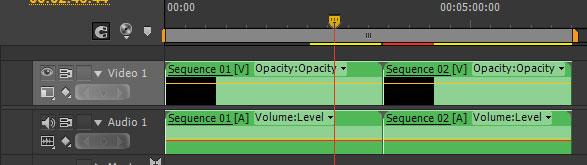
Рисунок 24- Поэтапный монтаж
В отличие от указанных редакторов, Magix Video Deluxe не умеет представлять Фильм в виде виртуального клипа: вместо таймлинии как единого объекта на новую таймлинию переносятся клипы, использованные в таймлинии №1. Правда, при этом сохраняется их расположение относительно друг друга, также без изменений остаются все фильтры и эффекты, применённые к клипам.

Рисунок 25- Эффекты
Мультикамерный монтаж — этот инструмент считается изюминкой профессиональных видеомонтажных программ. Тем не менее, мультикам присутствует и в рассматриваемом пакете. Правда, данная функция имеет и ограничение: работать можно с материалом, снятым лишь двумя камерами. Не больше. Для того чтобы провести мультикамерный монтаж, следует расположить исходное видео на третьей и четвёртой дорожках (главное — не на первых двух) и отметить эти дорожки как источники видео для мультикама. Всё, теперь можно нажимать иконку с изображением двух камкордеров. Тут же в вертикальном столбце отобразится видео из двух источников (с дорожек 3 и 4), а правее — активная в текущий момент дорожка, результат мультикамерного монтажа. Включив воспроизведение и щёлкая мышкой по нужной части вертикального столбца, пользователь выбирает понравившиеся кадры — это и есть мультикамерный монтаж в реальном времени. Результат такого «пощёлкивания» тут же появляется на верхних дорожках в виде кусочков клипов.

Рисунок 26- Мультикамерный монтаж
